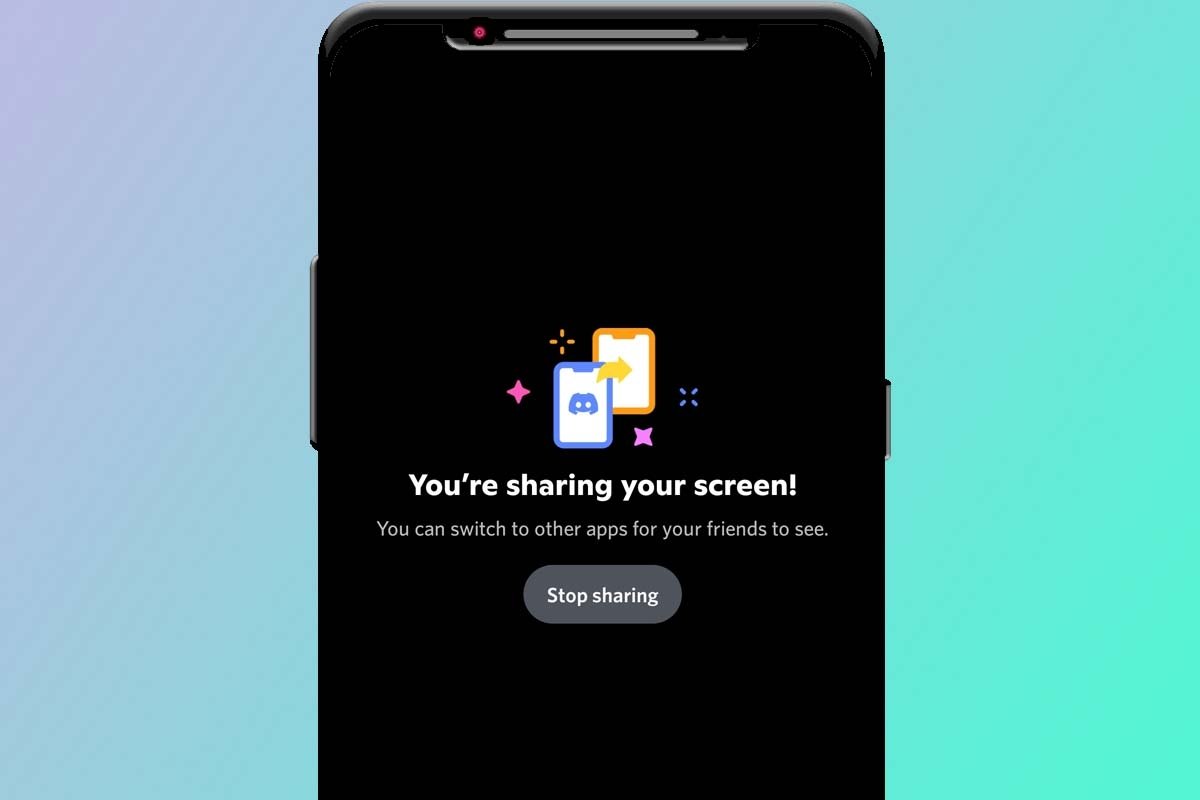Discord é um dos aplicativos mais importantes que existem hoje. Isso permite que seus usuários se agrupem em servidores (públicos ou privados) para se comunicar e até postar todo tipo de mensagens ou comunicações. Ainda que o app para computadores seja um pouco mais desenvolvido que o atualmente disponível para celulares Android, este último permite fazer muitas coisas, como compartilhar a tela do seu celular com outros usuários. Neste artigo vamos explicar como você pode compartilhar a tela através do Discord e resolver qualquer problema que possa ocorrer no caminho para isso.
Como compartilhar tela no Discord para Android
Como já dissemos, o Discord é atualmente um dos melhores sistemas para se comunicar com outros usuários, não apenas no nível de usuários gamers que buscam um sistema para entrar em contato com seus colegas de equipe, mas também se estendeu ao nível empresarial. O fato de poder compartilhar sua tela no Discord (tanto na versão para PC quanto na versão para Android) é muito útil, já que é uma função que tem muitos usos diferentes. Vamos explicar como compartilhar a tela do seu dispositivo Android em uma série de etapas que, como você verá a seguir, são muito simples.
Como compartilhar tela com áudio no Discord
Como dissemos, o compartilhamento de tela em todas as versões do Discord é muito fácil. Para fazer isso, a primeira coisa que devemos fazer é baixar o aplicativo e fazer login com nossas credenciais. Se não tivermos uma conta do Discord, teremos que criar uma, algo que não levará mais do que alguns minutos. Uma vez dentro do aplicativo, teremos que fazer o seguinte, passo a passo:
- Em primeiro lugar, devemos escolher com quem queremos compartilhar a tela. Podemos selecionar um servidor onde estamos ou uma única pessoa.
- Depois de concluir a etapa anterior, devemos iniciar a chamada. Para isso, devemos clicar no botão que possui o símbolo de um telefone ou ingressar em um que já esteja em andamento por meio de um canal de voz de um servidor.
- Dentro da chamada, teremos apenas que descer um pouco mais na tela para que apareça o botão de compartilhamento de tela. Assim que dermos e aceitarmos as permissões que aparecerão na tela, estaremos mostrando a tela do nosso Android para todas as pessoas que estiverem dentro da chamada.
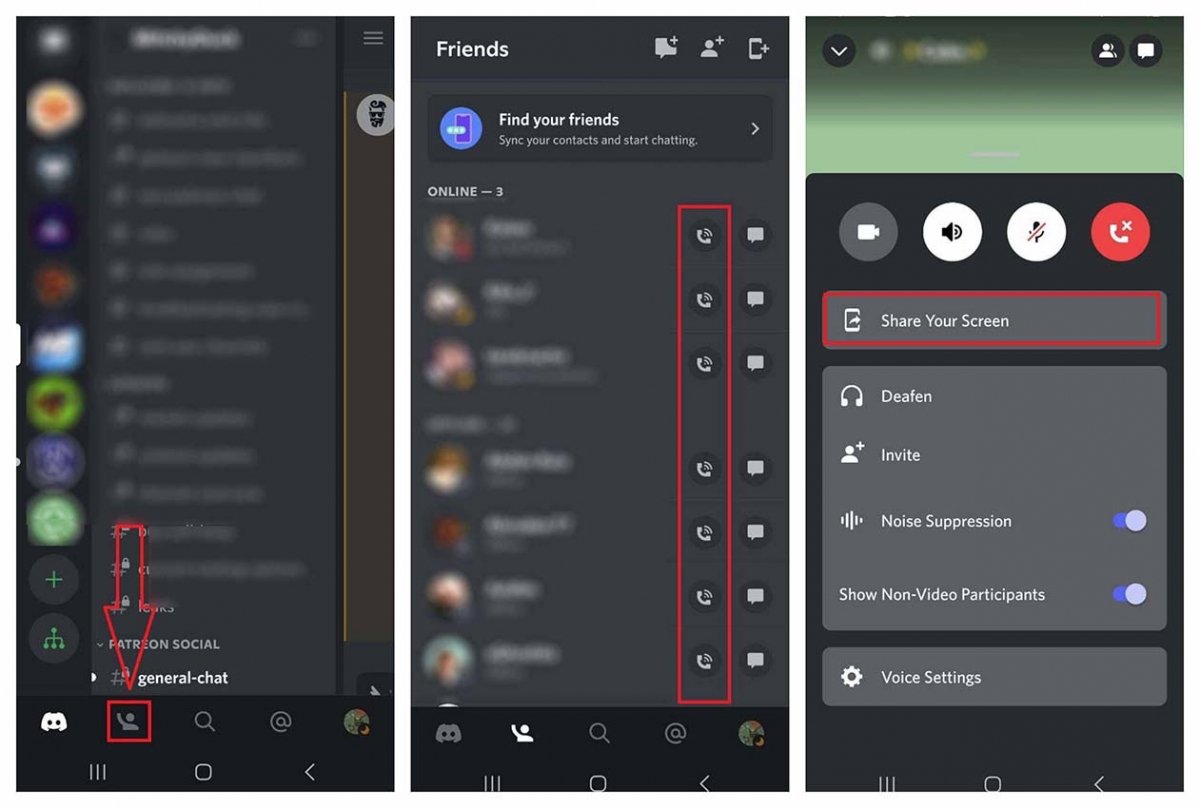 Passos para compartilhar a tela do aplicativo Discord no Android
Passos para compartilhar a tela do aplicativo Discord no Android
Por que o compartilhamento de tela não está funcionando ou parece preto no Discord
O sistema de compartilhamento de tela do Discord geralmente não apresenta muitos problemas, embora possa acontecer que você não consiga compartilhar a tela com outros usuários. A principal causa disso pode ser porque sua conexão com a Internet não está estável o suficiente ou você não esteja conectado à Internet no momento. Para utilizar o Discord e, principalmente, o sistema de compartilhamento de tela, é muito importante que sua conexão com a Internet funcione bem, por isso recomendamos que você sempre o utilize enquanto estiver conectado a uma rede WiFi de qualidade.
Também pode acontecer de você estar compartilhando a tela, mas ela aparecer para outros usuários em preto. Isso pode ser devido, principalmente, a duas falhas muito específicas. A primeira delas (e talvez a mais comum) pode ser causada pela falha do aplicativo. O bom desse tipo de erro é que a solução é bem simples, já que ele é corrigido reiniciando o aplicativo e/ou o aparelho. Se isso não resolver o problema da tela preta, pode ser porque você está compartilhando conteúdo protegido, como conteúdo da plataforma Netflix. Nesse caso, você não poderá compartilhar a tela com seus amigos, pois esse tipo de conteúdo não permite a captura de nenhum aplicativo legal.